腾讯电脑管家清扫系统垃圾的方法介绍
- PHPz转载
- 2024-05-08 18:40:16736浏览
电脑系统积累的垃圾文件会严重影响电脑的运行速度。你知道如何清理这些垃圾文件吗?php小编子墨为大家带来腾讯电脑管家清理系统垃圾的方法,一步步教你快速释放磁盘空间,提升电脑运行效率!
我们需要先将腾讯电脑管家软件打开

然后找到【清理垃圾】的按钮点击进入

接着我们进入之后,找到【扫描垃圾】的按钮,点击之后开始扫描,这个过程可能需要几分钟,耐心等待即可

扫描完成之后,会发现电脑有大量的垃圾,可以点击【立即清理】按钮,开始清理垃圾
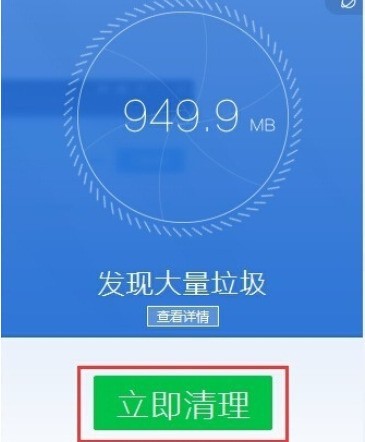
这时清理完垃圾之后,会发现某些顽固的垃圾仍然存在,此时需要进行深度清理,点击红框中的【深度清理】按钮即可

我们再进入"深度清理【后,会发现多种类型的垃圾,如:系统更新垃圾、上网垃圾、聊天软件垃圾、视频音频垃圾等,在需要清理的垃圾前面点击勾选(其中有些QQ聊天接收的表情截图、正在运行的程序,如果希望保留,就不用勾选),勾选完成后请点击【深度清理】按钮,具体如下图:

深度清理垃圾完成之后,会显示成功清理垃圾的数目

这时候我们点击【好的】按钮结束系统垃圾清理,会发现电脑倍儿干净,现在电脑就可以运行的更快了。

以上是腾讯电脑管家清扫系统垃圾的方法介绍的详细内容。更多信息请关注PHP中文网其他相关文章!
声明:
本文转载于:zol.com.cn。如有侵权,请联系admin@php.cn删除

